激活隐藏功能让谷歌浏览器更方便
阿立
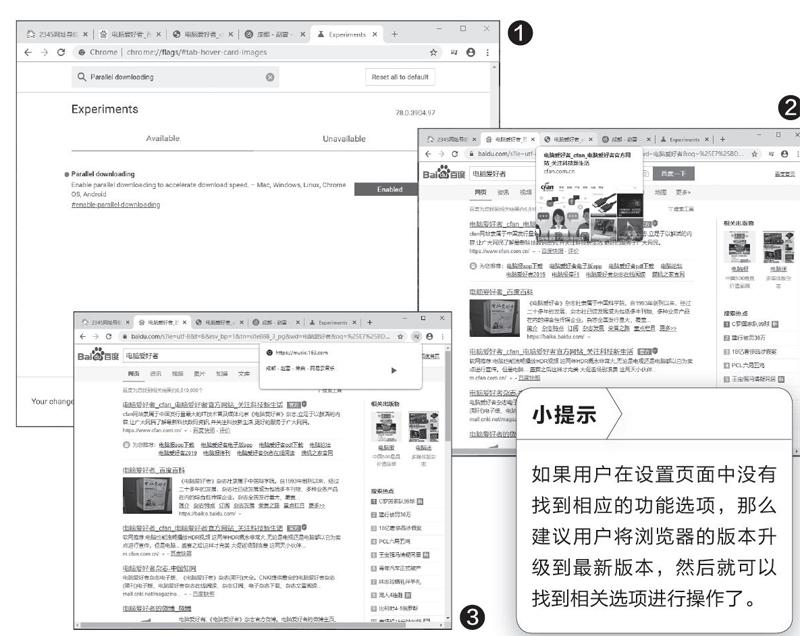
激活并行提升下载速度
虽然谷歌浏览器自带下载功能,但是很多用户还是习惯性地使用专业的下载软件,主要原因就是专业的下载软件可以利用多线程技术进行文件下载,而谷歌浏览器只能使用一个线程进行下载,所以在速度上没有专业软件下载得快。其实我们如果激活谷歌浏览器的并行下载功能,同样可以提升它的下载速度。
首先在地址栏输入“chrome://f lags”并按下回车键,在弹出的功能设置页面上方的搜索框中,输入关键词“Parallel downloading”,查找到这个选项后点击并选择列表中的“Enabl ed”选项(图1),根据提示重新启动浏览器,以后再下载文件时就可以激活并行下载功能而提速了。
利用縮略图了解网页内容
由于谷歌浏览器窗口大小的局限性,因此在打开多个浏览器页面以后,浏览器标签的文字就会被挤压,这样要想知道浏览器的内容,就只能切换到该标签进行查看。其实很多浏览器都自带缩略图显示功能,方便用户了解网页内容,而谷歌浏览器也具备类似的功能。
首先在功能设置页面上方的搜索框中,输入关键词“Tab HoverCard Images”,查找到这个选项后同样选择列表中的“Enabled”选项。以后我们只需要将鼠标移动到某一个网页标签上悬停,就会弹出一个网页当前内容的缩略图,这样我们就可以快速了解到该网页的大致信息了(图2)。
专业按钮方便多媒体控制
其实标签页开得过多,除了上面遇到的情况以外,还会遇到其他的问题,比如我们在一个标签页中在线播放音乐,而同时又在对另外一个标签页进行浏览,这时如果想对播放的音乐进行管理操作,就需要先找到该播放页面才可以。其实谷歌浏览器为用户提供了一个专门的多媒体控制命令。
在功能设置页面上方的搜索框中,输入关键词“Tab Hover CardImages”,查找到这个选项后选择列表中的“Enabled”选项。以后当我们在谷歌浏览器中进行在线多媒体播放操作时,就会在工具栏中自动显示出一个名为“控制您的音乐、视频等媒体内容”的功能按钮,点击它以后,在弹出的对话框中就可以看到当前正在播放的多媒体信息名称,通过里面的按钮即可进行暂停、播放等相关控制操作了(图3)。

